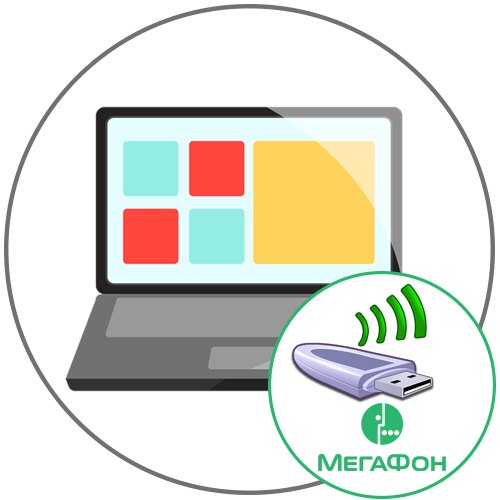
Після придбання USB-модема від Мегафон з'являється необхідність підключення самого пристрою до ноутбука. Зробити це можна буквально за кілька хвилин, а труднощі, з якими стикаються початківці користувачі, полягає в самому процесі налаштування пристрою. Сьогодні ми пропонуємо вашій ознайомленню покрокове універсальне керівництво по з'єднанню модемів від згаданої компанії до лептопу під управлінням операційної системи Windows.
Крок 1: Підготовка модему і підключення до ноутбука
Якщо ви ще не розпакували наявний USB-модем від Мегафон і не вставили в нього СІМ-карту, зараз саме час зайнятися саме цією операцією. Кожна модель пристрою має свої конструктивні особливості, тому ми не можемо надати інструкції по установці сімки для кожного існуючого продукту. Замість цього пропонуємо загальні рекомендації. Вам достатньо буде просто поглянути на сам девайс, щоб зрозуміти, з якого боку у нього знімається кришка або знаходиться лоток для SIM-карти. Після цього просто встановіть туди цей невеликий чіп і переходите далі.

Тепер можна вважати, що обладнання готове до роботи. Вставте його в будь-який вільний USB-порт на ноутбуці і дочекайтеся повідомлення про те, що операційна система виявила новий пристрій.

Крок 2: Завантаження і установка драйверів
Хоч модем від Мегафон і був виявлений Windows, зараз він ще не здатний підключитися до інтернету, оскільки на лептопі відсутні необхідні драйвери. Їх потрібно завантажити окремо з офіційного сайту, враховуючи сумісність різних версій програмного забезпечення з використовуваної моделлю модему. Давайте розглянемо загальний принцип отримання відповідних файлів.
Перейти на офіційний сайт Мегафон
- Скористайтеся посиланням вище, щоб потрапити на офіційний сайт Мегафон. Там відкрийте розділ під назвою "Каталог товарів".
- У списку виберіть категорію «Модеми та роутери» і перейдіть в «Модеми».
- Як видно, зараз тут відображається тільки одна актуальна модель модему. Якщо ви придбали саме її, клікніть по зображенню, щоб перейти на сторінку продукції. В іншому випадку переміститеся на вкладку "Усе".
- Тут відзначте галочкою пункт «Включаючи архів».
- Пошукайте в списку відповідну модель обладнання і перейдіть на її сторінку.
- Опустіться трохи вниз по вкладці, де знайдете категорію «Файли».
- Серед списку всіх доступних завантажень виберіть рядок з вмістом «Connection Manager - Оновлення ПО для роботи з OS Windows».
- Після натискання по рядку з компонентом почнеться скачування програми. Дочекайтеся закінчення цієї операції і запустіть отриманий виконуваний файл.
- відзначте маркером "Додаткові налаштування", Якщо в процесі інсталяції хочете вказати, в яке місце на жорсткому диску буде встановлена програма MegaFon Internet.
- Завершіть інсталяцію, дотримуючись відобразити на екрані.
- При першому запуску програми з налаштування модему активуйте службу, щоб отримати можливість з'єднання з інтернетом.
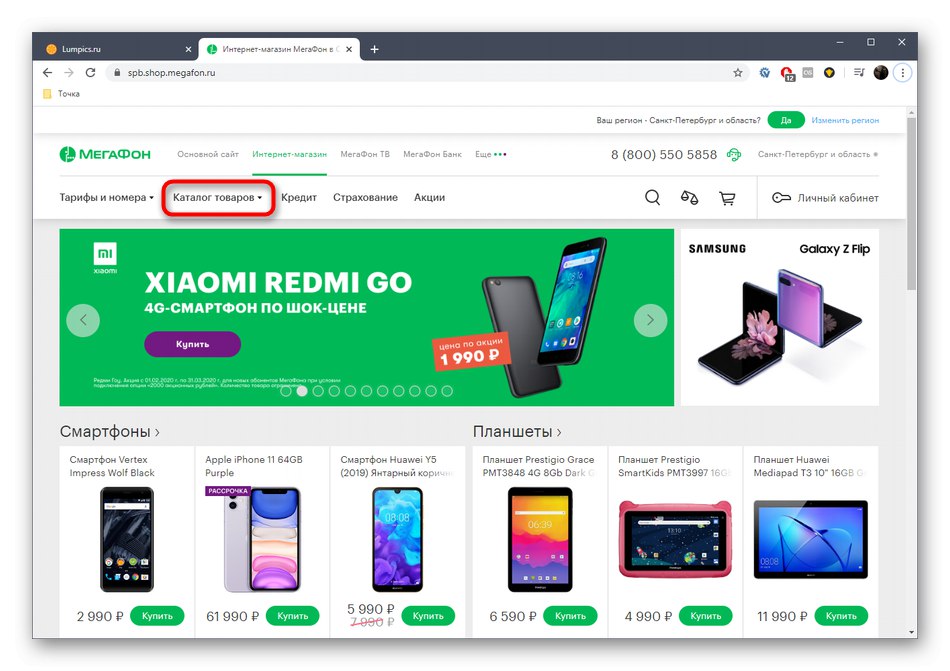
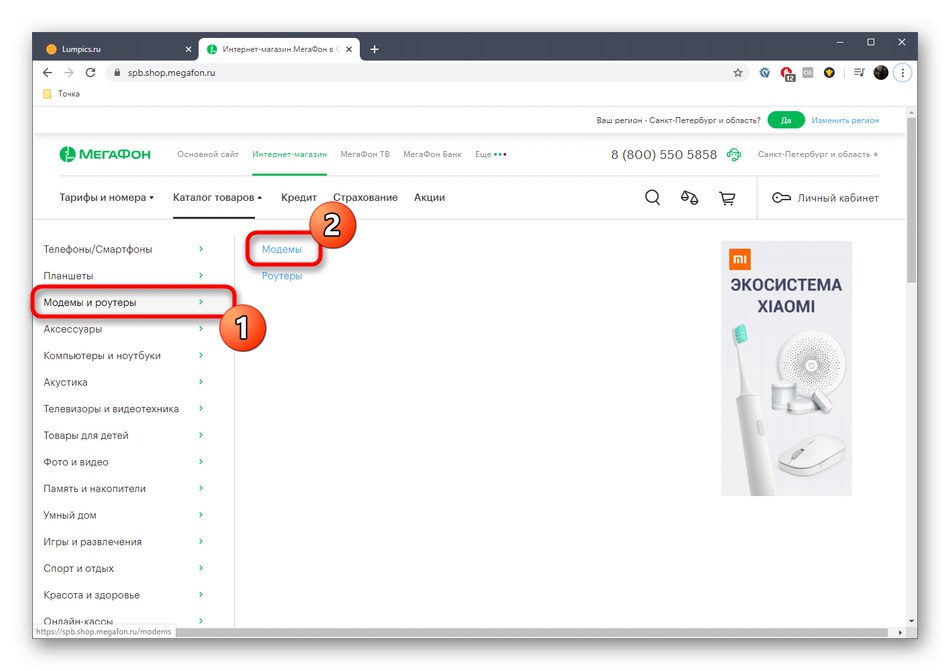
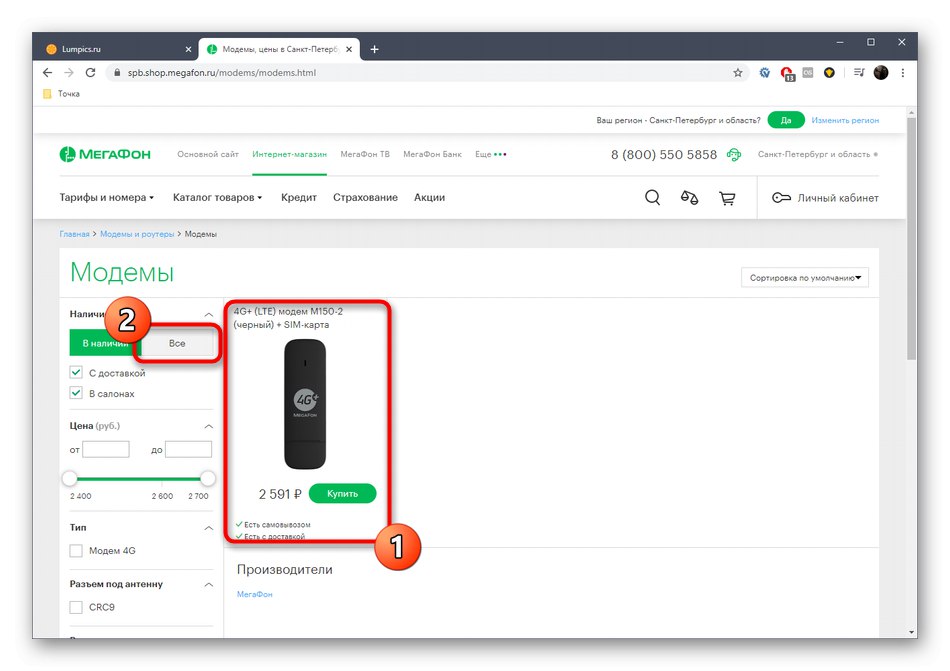
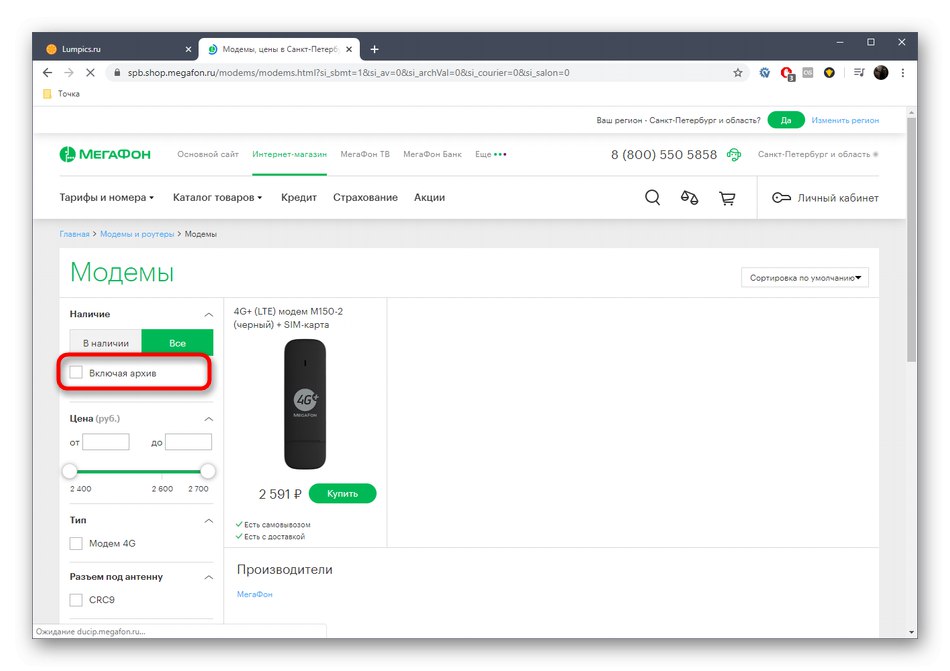
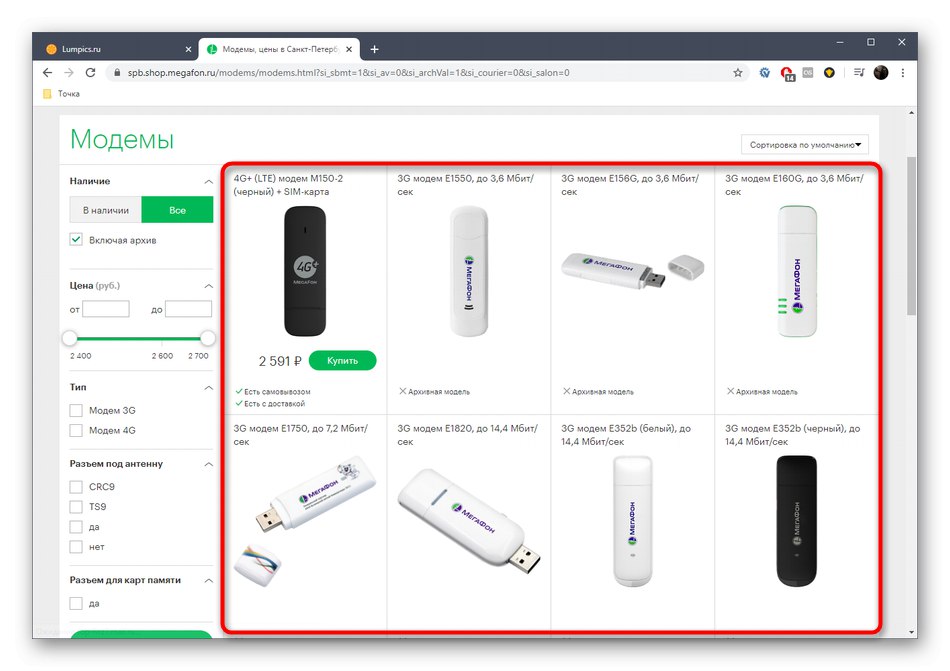
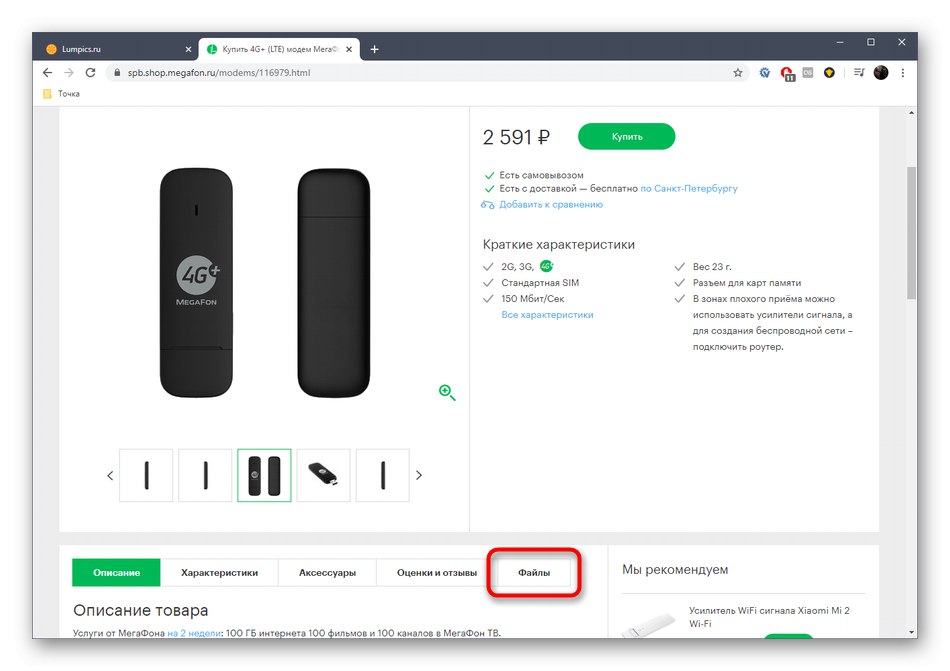
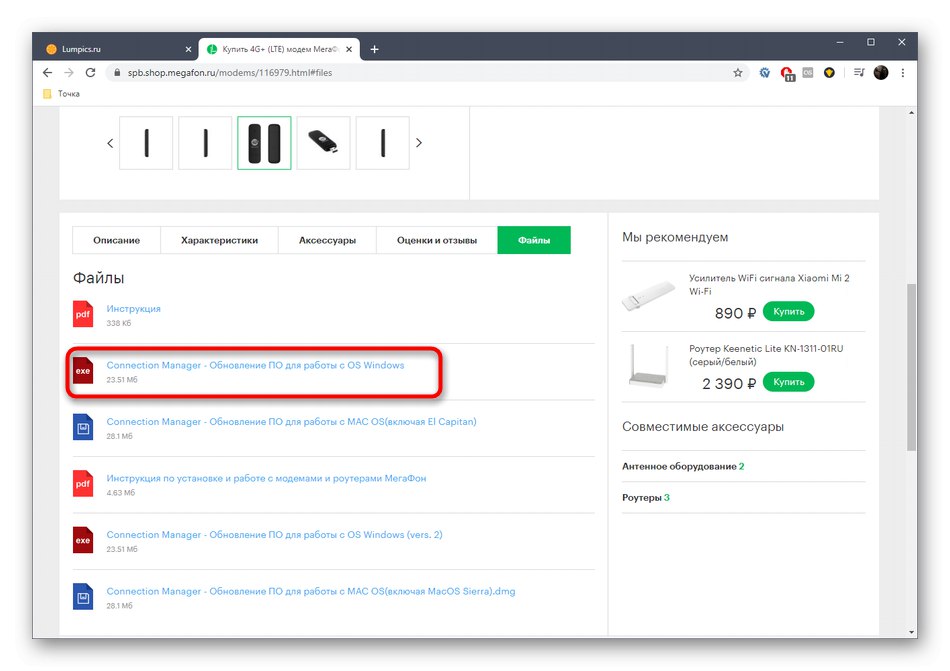
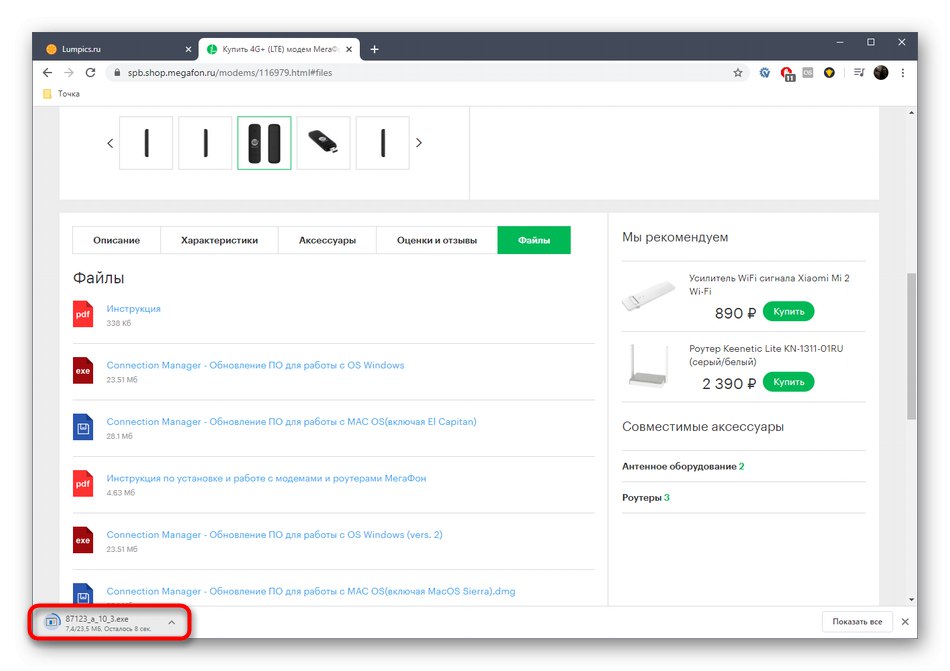
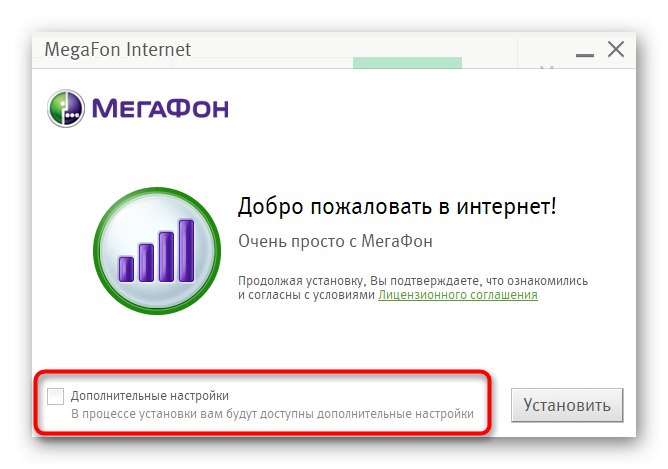
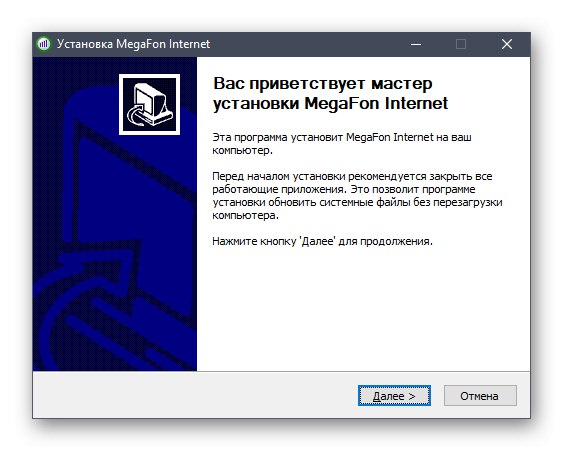
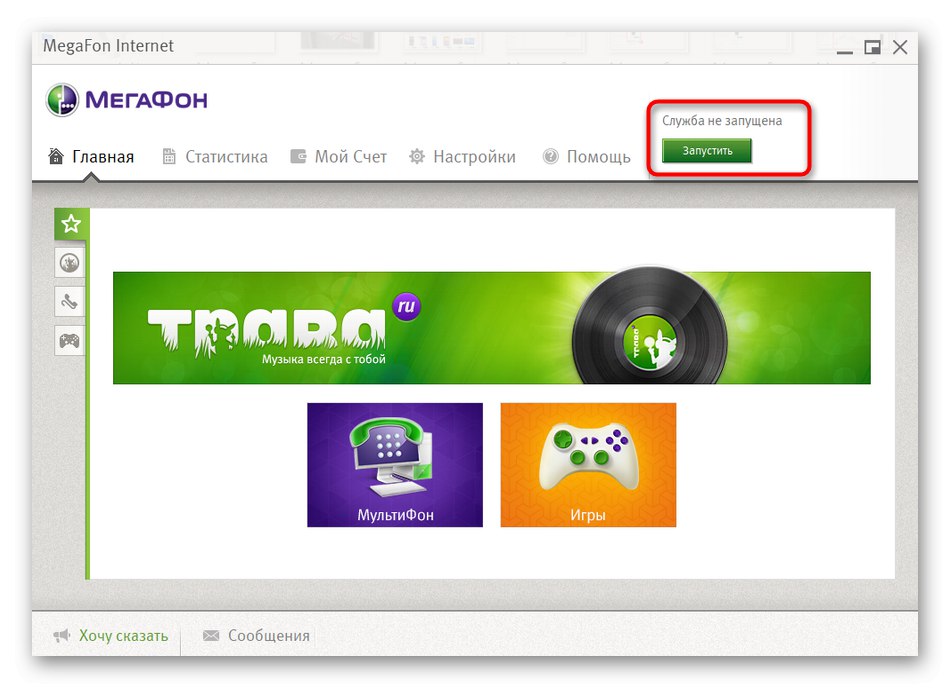
Тепер пристрій від Мегафон успішно підключено до ноутбука, залишилося тільки провести настроювання, щоб отримати доступ до мережі.
Крок 3: Налаштування USB-модема
Конфігурація USB-модема проводиться через фірмовий додаток, яке ми встановили тільки що. Принцип настройки залежить від типу модему. Для 4G і 3G процес може бути трохи різними, як і реалізація графічного інтерфейсу в програмному забезпеченні. Детальні інструкції щодо реалізації поставленого завдання ви знайдете в іншому керівництві на нашому сайті, перейшовши за посиланням нижче.
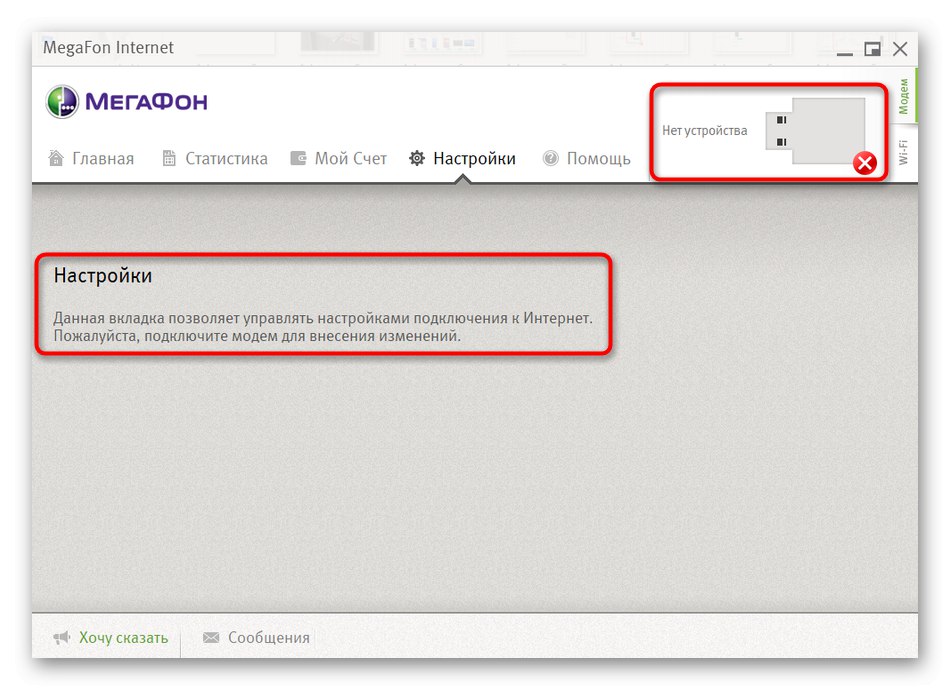
Докладніше: Налаштування USB-модема Мегафон
Тільки що ми розібралися з принципом підключення модему від Мегафон до ноутбука - як видно, це ця операція виконується за все за три простих кроки.